Créer un style rétro affiche la Seconde Guerre mondiale, Vintage Textures et modèles
Suivant off, insérer cette ancienne image de papier à partir Sxc.hu, et la redimensionner sur la toile.
Pour cela, nous ajoutons ensuite un peu de bruit: sélectionnez Filtre> Bruit> Ajout de bruit. J'ajoute environ 45%, mais ne hésitez pas à expérimenter autour d'un peu!
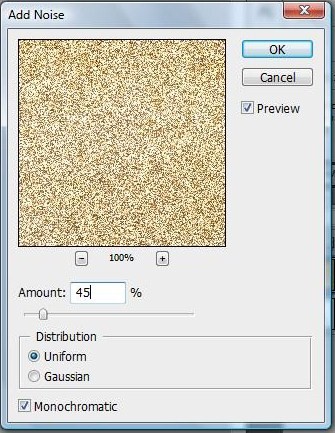
Laissez tomber l'opacité de la couche de papier à environ 80%. Cela ajoute un peu plus du blanc de la toile, pour garder l'arrière-plan discret aux éléments principaux.
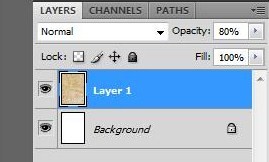
Insérer cette image de nuages dans le document, couvrant la moitié supérieure de la toile.
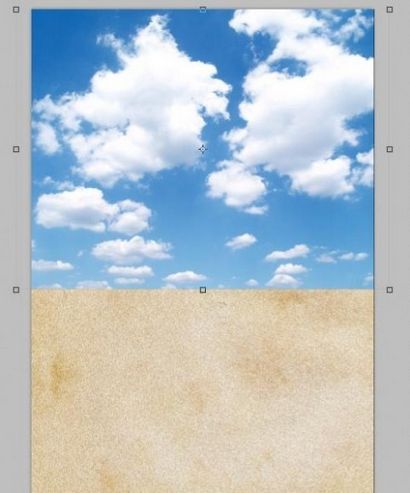
Puis, avec la nouvelle couche sélectionnée, cliquez sur le bouton « Ajouter un masque de calque » au bas de la palette « couches ».
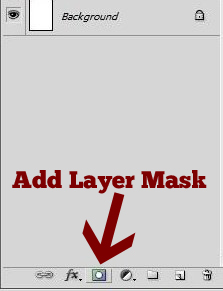
Avec cette sélectionnée (une petite icône à côté de votre vignette de calque), sélectionnez l'outil dégradé, et dessiner un gradient noir> blanc linéaire à partir du sommet des nuages au fond; cela crée un effet fade-out.
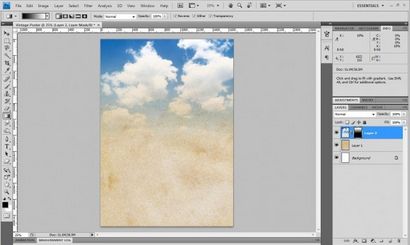
Réglez le mode de fusion « Burn linéaire » et l'Opacité à 70%.
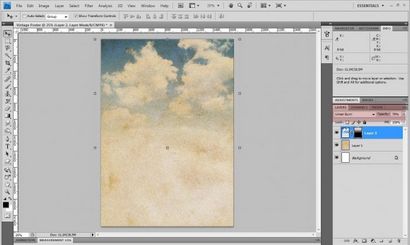
Maintenant, pour ajouter dans les rayons de lumière. Ceci est probablement le peu plus délicat du tutoriel entier, mais il peut être fait assez facilement:
La clé est de changer les guides (Affichage> Afficher> Grille) et la commande « Magnétisme » sur (Affichage> Magnétisme> Grille).
Avec l'outil stylo sélectionné, et une couleur de remplissage # fff799, commencer à dessiner une forme soleil japonais rayon. Voici ce que vous voulez créer:
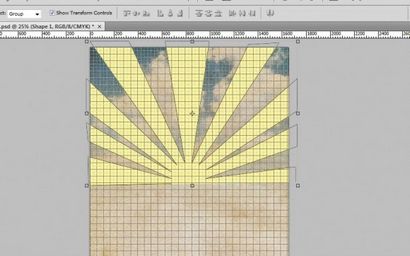
Si elle est exacte, ne vous inquiétez pas trop - le mien est certainement pas. L'origine des rayons sera caché de toute façon, il ne faut pas de panique!
Changer le mode de fusion des rayons à « Soft Light ».
Insérer cette image de pain (ou une autre image de votre choix - pain n'est pas mon inspiration la plus créative de l'année).
Ensuite, sélectionnez l'outil Baguette magique, avec une tolérance de 40, et supprimer la zone blanche autour de l'image.
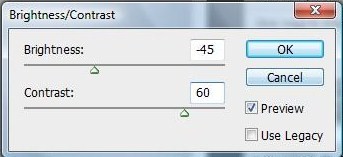
Changer la luminosité et le contraste à -45 et 60 respectivement, puis nous allons ajouter un effet « pinceau sec » des paramètres prédéfinis (Filtre> Artistique> Pinceau sec), avec les paramètres suivants:
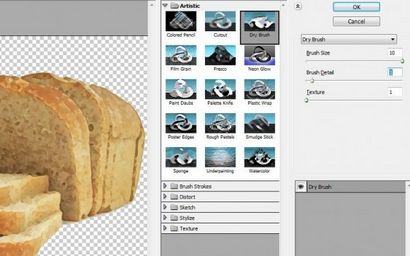
Après cela, coller cette image de certains avions dans le document de SXC. Il suffit d'utiliser l'outil « Pinceau magique » avec une tolérance de 40 pour se débarrasser du ciel environnant, pour montrer nos nuages en arrière-plan.
Puis, avec la couche sélectionnée, cliquez sur Image> Réglages> et sélectionnez l'effet Poster « 8? comme le «nombre de couches.

Pour le texte, j'utilise la police Disponible Librement Wrexham Script. qui est un impressionnant WW2 Style de police, et libre, même pour un usage commercial. Sélectionnez une taille de police de 250px et un Interligne de 200px, et une couleur de # 45340f. Ensuite, écrivez le texte de votre choix. J'ai choisi « pain maison gagne la guerre », une phrase inutile pour votre propoganda affiche.
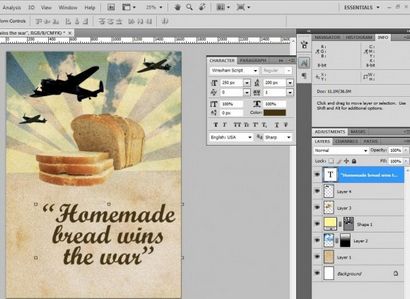
Pour ajouter un soulignement à un de vos mots, il suffit d'utiliser l'outil de ligne, avec une largeur de 10px, et de la même couleur que précédemment. Pour veiller à ce qu'il colle à la couche de texte, il suffit de sélectionner les deux couches, et sélectionnez « Layers Link » - il assure que lorsque vous déplacer le texte en fonction de votre goût, le soulignement reste avec elle!
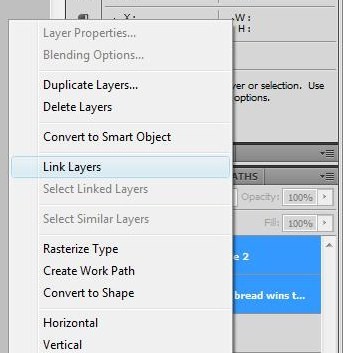
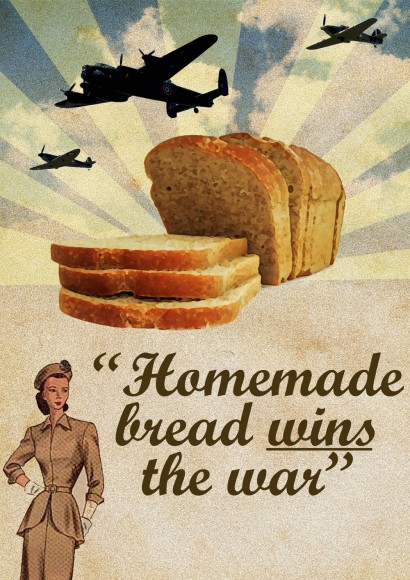
Ensuite, vous avez terminé! Si vous avez besoin, continuer à modifier certains éléments de la luminosité et Contrastes. Il faut un peu jouer autour, mais vous devriez obtenir un bon résultat (par exemple, je l'ai changé le contraste sur le pain à nouveau à - 45 et 100 respectivement, pour ajouter une couleur dorée au pain).